怎么样卸载360驱动大师 360驱动大师卸载教程
更新时间:2023-01-09 10:57:29作者:qiaoyun
360驱动大师是款可以帮助我们安装和升级各种驱动的软件,但是在使用一段时间之后可能不需要了,就想要将其卸载,但是很多人不知道怎么样卸载360驱动大师吧,针对这个问题,现在就给大家分享一下360驱动大师卸载教程供大家参考吧。
方法一、
1、使用电脑管家来进行一键卸载。

方法二、
1、先右击360驱动大师图标,点击“打开文件所在位置”。
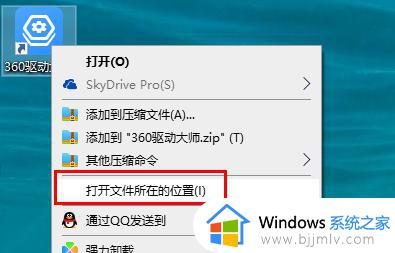
2、找到一个“drv_uninst”的程序,双击就可以选择卸载了。
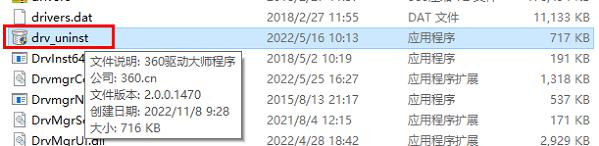
方法三
1、在设置中打开“控制面板”。
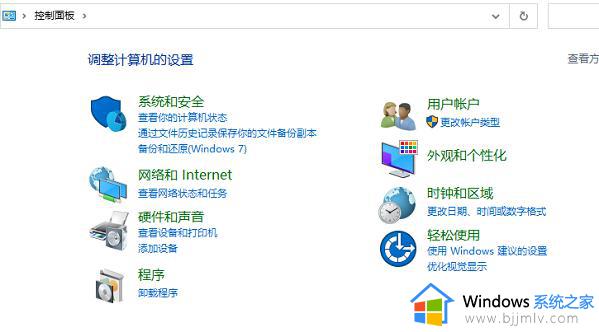
2、点击“程序”中的“卸载程序”。
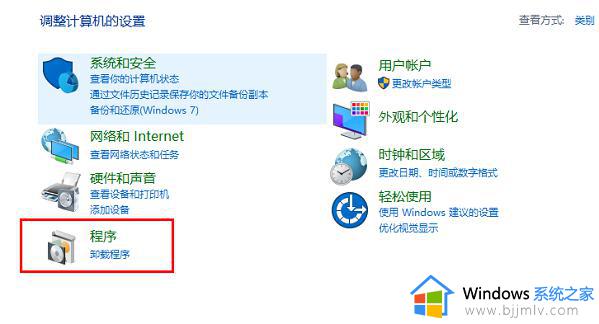
3、最后选择“卸载/更改”就行了。
上述给大家讲解的就是卸载360驱动大师的详细方法,有相同需求的用户们可以学习上面的方法步骤来进行卸载吧。
怎么样卸载360驱动大师 360驱动大师卸载教程相关教程
- 360驱动大师如何关闭CPU温控器 360驱动大师关闭cpu温控的步骤
- 鲁大师怎么卸载干净 电脑鲁大师如何卸载干净
- c盘清理大师可以卸载吗 c盘清理大师流氓软件怎么卸载
- 电脑windows优化大师是流氓软件吗 电脑windows优化大师怎么卸载
- ddu卸载显卡驱动的图文教程 ddu卸载显卡驱动怎么用
- 雷蛇驱动如何卸载 雷蛇驱动卸载教程
- 360桌面助手怎么卸载 360桌面助手彻底卸载教程
- nvidia驱动卸载方法 怎么卸载nvidia驱动程序
- windows驱动卸载怎么操作 windows电脑如何卸载驱动
- 怎样卸载打印机驱动重新安装 如何卸载重装打印机驱动程序
- 惠普新电脑只有c盘没有d盘怎么办 惠普电脑只有一个C盘,如何分D盘
- 惠普电脑无法启动windows怎么办?惠普电脑无法启动系统如何 处理
- host在哪个文件夹里面 电脑hosts文件夹位置介绍
- word目录怎么生成 word目录自动生成步骤
- 惠普键盘win键怎么解锁 惠普键盘win键锁了按什么解锁
- 火绒驱动版本不匹配重启没用怎么办 火绒驱动版本不匹配重启依旧不匹配如何处理
热门推荐
电脑教程推荐
win10系统推荐